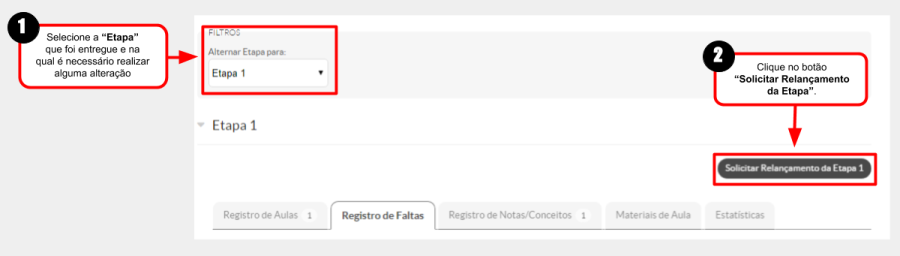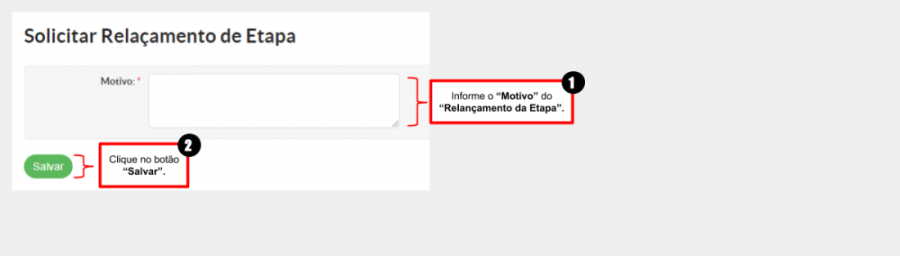Solicitar Relançamento de Etapa - SUAP EDU: mudanças entre as edições
Sem resumo de edição |
Sem resumo de edição |
||
| (Uma revisão intermediária pelo mesmo usuário não está sendo mostrada) | |||
| Linha 22: | Linha 22: | ||
<tr> | <tr> | ||
<td valign="top" align='center'> | <td valign="top" align='center'> | ||
[[Arquivo:Solicitar Relançamento de Etapa 3.PNG| | [[Arquivo:Solicitar Relançamento de Etapa 3.PNG|900px]] | ||
</td> | </td> | ||
</tr> | </tr> | ||
| Linha 41: | Linha 41: | ||
<tr> | <tr> | ||
<td valign="top" align='center'> | <td valign="top" align='center'> | ||
[[Arquivo:Solicitar Relançamento de Etapa 4.PNG| | [[Arquivo:Solicitar Relançamento de Etapa 4.PNG|900px]] | ||
</td> | </td> | ||
</tr> | </tr> | ||
</table> | </table> | ||
Edição atual tal como às 20h27min de 21 de outubro de 2024
Considerações Iniciais
Esse tutorial orienta como solicitar o relançamento da etapa se ela já tiver sido entregue e for necessário realizar alguma alteração.
Acessar Meus Diários
Caso não saiba como fazer para acessar seus diários, clique aqui e acesse o tutorial contendo as instruções.
Abrir tela "Solicitar Relançamento de Etapa"
Após ter acessado os seus diários, primeiro selecione a "Etapa" que foi entregue e é necessário realizar alguma alteração, depois clique no botão "Solicitar Relançamento de Etapa" como ilustrado na Figura 1.
|
Figura 1: Abrir tela "Solicitar Relançamento de Etapa". |
Informar o motivo da "Relançamento de Etapa"
Será aberta a tela "Relançamento de Etapa" como ilustrado na Figura 2. Nessa tela, informe o motivo da "Solicitação de Relançamento de Etapa" e clique no botão "Salvar".
Desse modo, assim que sua solicitação for avaliada, você receberá uma notificação via e-mail e a "Etapa" que solicitou relançamento estará disponível para alteração.
|
Figura 2: Informar o motivo da "Relançamento de Etapa". |